- ฐานความรู้
- ข้อมูล
- การจัดการข้อมูล
- ซิงค์ข้อมูลจาก Amazon S3 ลงใน Data Studio
เบต้าซิงค์ข้อมูลจาก Amazon S3 ลงใน Data Studio
อัปเดตล่าสุด: 12 พฤศจิกายน 2025
สามารถใช้ได้กับการสมัครใช้บริการใดๆ ต่อไปนี้ ยกเว้นที่ระบุไว้:
-
Data Hub Enterprise
โปรดทราบ: หากคุณเป็น Super Admin ให้เลือกบัญชีของคุณใน Data Studio เบต้าเพื่อใช้ฟีเจอร์นี้
ใน Data Studio คุณสามารถสร้างชุดข้อมูลที่ครอบคลุมได้โดยการซิงค์ข้อมูลจาก Amazon S3 ไปยัง HubSpot CRM ของคุณ ซิงค์ข้อมูล Amazon S3 อย่างต่อเนื่องและรวมเข้ากับแหล่งข้อมูลอื่นๆเพื่อปรับแต่งและขยายชุดข้อมูลของคุณ
เชื่อมต่อ Amazon S3 กับบัญชีของคุณ
- เชื่อมต่อ Amazon S3 กับ Data Studio ในสองวิธี:
- ในบัญชี HubSpot ของคุณให้คลิกที่ไอคอน marketplace ในแถบนำทางด้านบนจากนั้นเลือก HubSpot Marketplace ค้นหา Amazon S3 สำหรับ Data Studio จากนั้นคลิกติดตั้ง
- ในบัญชี HubSpot ของคุณ ไปที่การจัดการข้อมูล > Data Studio ที่ด้านบนขวาให้คลิกเชื่อมต่อแหล่งข้อมูลภายนอก ค้นหา Amazon S3 จากนั้นคลิก Amazon S3
- ในการเชื่อมต่อบัญชีของคุณคุณต้องสร้างบทบาทที่เชื่อมโยงกับบัญชี HubSpot ของคุณและตั้งค่าการเข้าถึงไฟล์ S3 ของคุณ คุณอาจใช้เครื่องมือของคุณเองเพื่อทำการเชื่อมต่อนี้หรือคุณสามารถวางข้อมูลโค้ดลงในคอนโซล Amazon S3 ของคุณ เรียนรู้เพิ่มเติมเกี่ยวกับวิธีเชื่อมต่อ HubSpot และ AWS S3 เพื่อซิงค์ข้อมูล HubSpot กับที่เก็บ S3 ของคุณ
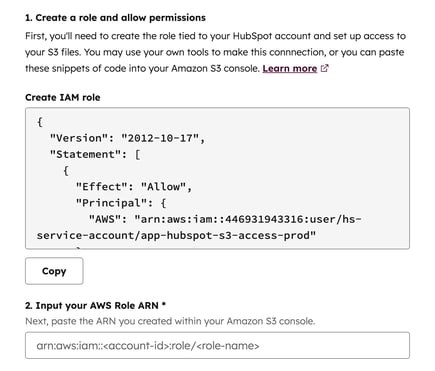
- เมื่อเสร็จแล้วให้คลิกเชื่อมต่อกับ Amazon S3
กำหนดค่าแหล่งข้อมูล Amazon S3 ของคุณ
เมื่อคุณเชื่อมต่อบัญชี Amazon S3 แล้วคุณสามารถเริ่มกำหนดค่าแหล่งข้อมูลของคุณได้ใน Data Studio
- บนหน้าจอแหล่งข้อมูล:

-
- คัดลอกข้อความในกล่องข้อความและอัปเดตสิทธิ์ตัวอย่างด้วยชื่อกลุ่มของคุณ ในการตั้งค่า AWS IAM ของคุณให้วางสิทธิ์ไปยังบทบาทที่คุณสร้างขึ้น
- ในกล่องข้อความ Bucket ให้พิมพ์ชื่อแหล่งข้อมูล
- ในกล่องข้อความคำนำหน้าให้ระบุเส้นทางโฟลเดอร์ภายในถัง S3 ของคุณ
- คลิกเมนูแบบเลื่อนลงไฟล์เพื่อเลือกไฟล์ของคุณ
โปรดทราบ: ขณะนี้คุณสามารถกินไฟล์ล่าสุด (.csv) ภายในตำแหน่งแหล่งที่มาที่เลือกเท่านั้น
-
- คลิกถัดไป
- บนหน้าจอคอลัมน์:

-
- ดูตัวอย่างข้อมูลของคุณในตาราง คลิกช่องทำเครื่องหมายในแต่ละคอลัมน์ที่คุณต้องการซิงค์และเลือกประเภทข้อมูลสำหรับแต่ละคอลัมน์ (เช่นข้อความหมายเลข)
- คลิกรีเฟรชตารางหากคุณต้องการดูคอลัมน์รีเฟรชหลังจากทำการเลือกแล้ว
- เมื่อคุณเลือกคอลัมน์ของคุณเสร็จแล้วให้คลิกเพิ่มแหล่งข้อมูล
โปรดทราบ: การซิงค์คลังสินค้ามีขนาดตารางสูงสุดที่อนุญาต 10 GB และจำนวนแถวสูงสุด 30 ล้านสำหรับการซิงค์แต่ละครั้ง
ใช้แหล่งข้อมูล Amazon S3 ของคุณ
วิธีดูและจัดการแหล่งข้อมูล Amazon S3 ของคุณ:
- ในบัญชี HubSpot ของคุณ ไปที่การจัดการข้อมูล > Data Studio
- คลิกแท็บแหล่งข้อมูลภายนอก
- คลิกแหล่งข้อมูล Amazon S3 จากตารางเพื่อดู ข้อมูลจะแสดงเช่นสถานะของการซิงค์จำนวนเรคคอร์ดและคุณสมบัติที่ซิงค์และวันที่รีเฟรชล่าสุด
โปรดทราบ: ข้อมูลจะถูกรีเฟรชโดยอัตโนมัติทุกๆ 5 นาที
- หากต้องการใช้แหล่งข้อมูลของคุณเพื่อสร้างชุดข้อมูลให้คลิกใช้เพื่อสร้างชุดข้อมูล L รับรายได้มากขึ้นเกี่ยวกับการสร้างและเปิดใช้งานชุดข้อมูลใน Data Studio